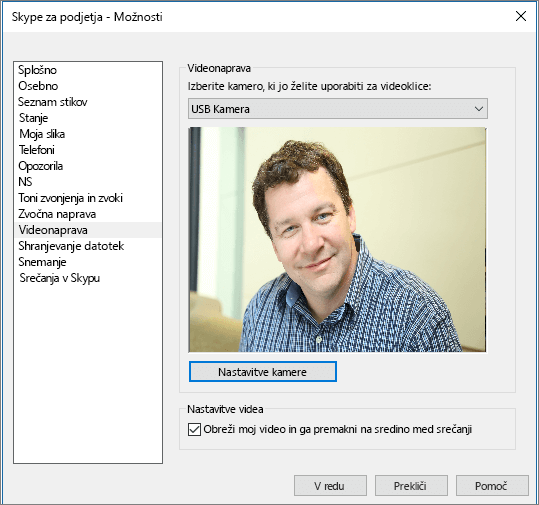Nastavitev Skypa za podjetja
Nastavitev zvočne naprave
-
Prek možnosti Pokaži meni

Orodja > Nastavitve zvočne naprave.
-
V razdelku Zvočne naprave izberite napravo, ki jo želite, nato pa prilagodite te nastavitve:
-
Zvočnik – izberite Predvajaj

-
Mikrofon – spregovorite, da preizkusite glasnost, nato pa povlecite drsnik, dokler vrstica napredovanja ne doseže sredine območja preizkusa.
-
Zvonec – izberite Predvajaj

-
-
Prilagodite nastavitve zvoka in izberite V redu.
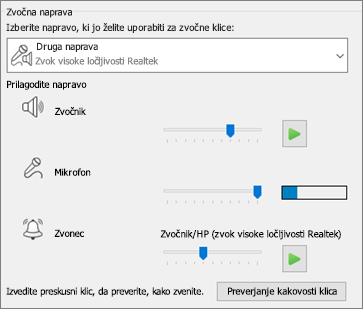
Nastavitev videonaprave
-
Prek možnosti Pokaži meni

Orodja > Nastavitve videonaprave.
-
Pod razdelkom Videonaprava izberite želeno kamero.
-
Prilagodite kot kamere tako, da bo vaša slika na sredini podokna s predogledom.
-
Izberite možnost Nastavitve kamere, če želite prilagoditi videoprocesor ali kontrolnike kamere.
-
Izberite možnost Obreži moj video in ga premakni na sredino med srečanji, da premaknete fokus na svoj obraz med videokonferencami in ga fokusirate.
-
Izberite V redu.